Cara memasukkan dan mengubah kunci produk di Windows 7, 8, 10
Diterbitkan: 2018-08-27Perbaiki masalah ini dengan cepat
Gunakan alat gratis yang aman yang dikembangkan oleh tim ahli Auslogics.
- Mudah digunakan. Cukup unduh dan jalankan, tidak perlu instalasi.
- Aman. Perangkat lunak kami ditampilkan di CNET dan kami adalah Mitra Microsoft Perak.
- Bebas. Kami sungguh-sungguh, alat yang benar-benar gratis.
Lihat informasi lebih lanjut tentang Auslogics. Harap tinjau EULA dan Kebijakan Privasi.
'Pengetahuan adalah kuncinya'
Edwards Deming
Merupakan ide yang bijaksana untuk menyimpan kunci produk Windows Anda: Anda dapat menggunakannya untuk meningkatkan OS Anda ke versi yang lebih baru atau untuk mengaktifkan Windows Anda jika diperlukan.
Berita baiknya adalah, mengubah kunci produk di OS Anda, baik itu Windows 7, 8, 8.1, atau 10, adalah prosedur yang sederhana dan mudah. Jadi, jika pertanyaan "Bagaimana cara memasukkan kembali kunci produk Windows saya?" adalah alasan Anda berakhir di halaman ini, Anda harus melanjutkan ke petunjuk di bawah ini dan melakukan apa yang dinyatakan di sana.
Bagaimana cara memasukkan kunci produk Windows 10?
Jika Anda menjalankan Windows 10, Anda dapat tenang mengetahui bahwa Microsoft telah melakukan yang terbaik untuk menyederhanakan prosedur yang ingin Anda lakukan. Ada tidak kurang dari 6 cara untuk mencapai pengaturan sistem Anda dan mengubah kunci produk Anda di Windows 10. Untuk memulainya, pastikan Anda masuk sebagai administrator. Jika ya, jangan ragu untuk memilih salah satu metode berikut:
Opsi 1. Ubah kunci produk Anda di Windows 10 melalui menu pengaturan sistem Anda:
- Tekan tombol logo Windows dan tombol X secara bersamaan. Pintasan ini dirancang untuk membangkitkan menu Akses Cepat di Windows 10.
- Pilih Sistem dari menu.
- Dari menu panel kiri, pilih opsi Tentang.
- Arahkan ke panel kanan.
- Gulir ke bawah hingga Anda tiba di tautan "Ubah kunci produk atau tingkatkan edisi Windows Anda". Klik tautan ini untuk melanjutkan.
- Anda akan dibawa ke layar Aktivasi.
- Dari panel kanan, pilih Ubah kunci produk.
Ikuti petunjuk di layar untuk menyelesaikan proses.
Opsi 2. Ubah kunci produk Windows 10 melalui aplikasi Pengaturan:
- Tekan tombol logo Windows + I pintasan keyboard.
- Pilih Perbarui & Keamanan.
- Pindah ke bawah ke opsi Aktivasi.
- Klik Ubah kunci produk.
Masukkan kunci produk Anda dan ikuti instruksi untuk menyelesaikan tugas Anda.
Opsi 3. Ubah kunci produk Windows 10 Anda melalui Panel Kontrol
- Klik pada ikon logo Windows yang selalu ada di Taskbar Anda.
- Pilih Panel Kontrol. Kemudian klik Sistem dan keamanan.
- Klik Sistem untuk melanjutkan.
- Arahkan ke bagian aktivasi Windows.
- Cari dan klik tautan Ubah kunci produk.
Lakukan apa yang diminta untuk menyelesaikan pekerjaan.
Opsi 4. Jalankan Slui.EXE untuk memasukkan kunci produk Anda
- Tekan tombol logo Windows + pintasan R untuk mengaktifkan aplikasi Run.
- Setelah Run selesai, ketik slui.exe 3 dan klik OK atau tekan tombol Enter.
Masukkan kunci produk 25 digit Anda dan tekan Enter.
Opsi 5. Jalankan changepk.exe untuk memasukkan kunci produk Anda di Windows 10
- Buka aplikasi Run dengan menekan logo Windows dan tombol R.
- Ketuk di changepk.exe dan klik OK.
Sekarang Anda dapat memasukkan kunci produk Anda.
Opsi 6. Ubah kunci produk Win 10, menggunakan Command Prompt
- Tekan tombol logo Windows + pintasan X.
- Dari menu akses cepat, pilih Command Prompt (Admin).
- Ketik slmgr.vbs /ipk <Masukkan kunci produk Anda di sini> dan tekan Enter.
Anda telah berhasil memasukkan kunci produk Windows 10 Anda.

Bagaimana cara mengubah kunci produk Anda di Windows 8?
Opsi 1. Gunakan Panel Kontrol
Cara termudah untuk mengubah kunci produk Anda di Windows 8 adalah melalui Panel Kontrol. Ini adalah petunjuk untuk Anda ikuti:
- Buka menu Start Anda dan cari Control Panel. Klik di atasnya.
- Klik Sistem dan keamanan. Kemudian pilih Sistem.
- Klik "Dapatkan lebih banyak fitur dengan edisi baru Windows".
- Pilih "Saya sudah memiliki kunci produk".
- Kemudian masukkan kunci produk Anda dan klik Berikutnya.
Opsi 2. Gunakan Prompt Perintah
Anda juga dapat mengubah kunci produk Anda di Windows 8 melalui jendela Command Prompt yang ditinggikan. Inilah caranya:
- Tekan kombinasi logo Windows + X keyboard.
- Pilih Prompt Perintah (admin).
- Ketik berikut ini: slmgr.vbs -ipk <Kunci produk Windows Anda>.
Tekan enter. Setelah kunci produk baru Anda divalidasi, Anda siap melakukannya.
Ubah kunci produk Anda di Windows 8.1
Kumpulan instruksi ini untuk mereka yang menjalankan Windows 8.1:
- Tekan logo Windows + pintasan keyboard W.
- Setelah bilah Mantra muncul, pindah ke area Pencarian dan ketuk di pengaturan PC.
- Pilih PC dan perangkat dan lanjutkan ke info PC.
Di sana Anda dapat memasukkan atau mengubah kunci produk Anda.
Bagaimana cara mengubah kunci produk di Windows 7?
Apakah mungkin untuk mengubah kunci produk Windows 7? Jika Anda mencari jawaban untuk pertanyaan ini, Anda telah datang ke tempat yang tepat. Jawabannya adalah ya, pasti.
Opsi 1. Konfigurasikan properti PC Anda
- Buka menu Mulai Anda.
- Klik kanan Komputer.
- Klik Properti.
- Pilih Ubah Kunci Produk.
Terakhir, masukkan kunci produk baru Anda dan klik Berikutnya.
Opsi 2. Gunakan Prompt Perintah Anda
- Buka menu Mulai Anda.
- Cari Cari dan ketik cmd.
- Pilih Command Prompt (Admin) dari hasil pencarian. Jika opsi ini tidak tersedia, klik kanan Command Prompt dan pilih untuk menjalankannya dengan hak administratif.
- Ketik C:\Windows\System32> slmgr.vbs -ipk "Masukkan kunci produk Anda". Tekan enter.
- Untuk mengaktifkan Windows Anda, ketik C:\Windows\System32> slmgr.vbs -ato. Tekan enter.
Kami harap Anda telah berhasil mengubah kunci produk Anda. Jika Anda telah memutakhirkan ke versi Windows yang lebih baru, pastikan semua driver Anda mutakhir. Ini penting karena sistem Anda mungkin mulai tidak berfungsi. Untuk tujuan ini, adalah ide yang baik untuk memperbarui semua driver Anda sekaligus – yang mungkin jika Anda memiliki alat khusus seperti Auslogics Driver Updater yang Anda inginkan.
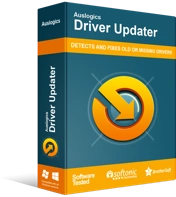
Atasi Masalah PC dengan Driver Updater
Performa PC yang tidak stabil sering kali disebabkan oleh driver yang sudah usang atau rusak. Auslogics Driver Updater mendiagnosis masalah driver dan memungkinkan Anda memperbarui driver lama sekaligus atau satu per satu agar PC Anda berjalan lebih lancar
Jika Anda mengalami masalah dalam mengubah kunci produk Windows Anda, jangan ragu untuk meninggalkan komentar Anda di bawah. Kami akan melakukan yang terbaik untuk membantu Anda!
